5 Cara Mengubah Rotasi Layar Laptop atau PC - Apakah kamu termasuk orang yang suka iseng mengotak-atik layar laptop atau PC? Atau kadang kamu lakukan hanya untuk mengusili kawan yang suka panik kalau liat layar laptopnya jadi aneh? Nih
JalanTikus punya
5 cara mengubah rotasi layar laptop atau PC yang mudah dan dapat kamu lakukan untuk mengusili kawan.
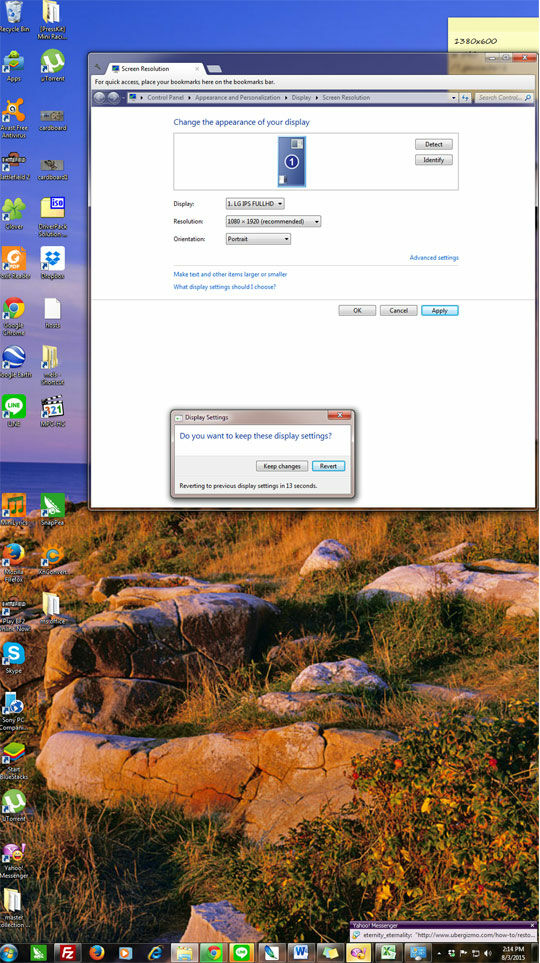
Berikut 5 Cara Ubah Rotasi Layar Laptop dan PC:
1. Menggunakan Shortcut di keyboard

Cara pertama yang bisa kamu coba untuk mengubah rotasi layar laptop atau PC Anda adalah dengan
shortcut pada keyboard. Cara ini dapat bekerja tetapi juga bisa tidak tergantung dari
hardware dan
software yang kamu pakai di PC Anda. beberapa
software seperti
Nvidia dan
AMD memungkinkan kamu membuat
hotkey untuk mengubah rotasi layar laptop atau PC menggunakan
shortcut misalnya
Shift + Alt + Arrow .
2. Mengakses Screen Rotation
Cara kedua untuk mengubah rotasi layar laptop adalah dengan mengakses Control Panel yang ada di laptop atau PC Anda. Anda dapat dengan mudah mengubah orientasi layar dari
landscape ke
portrait . Langkah paling cepat untuk mengubah rotasi layar pada Windows 7 atau 8 adalah dengan
klik kanan pada desktop dan pilih
Screen Resolution .
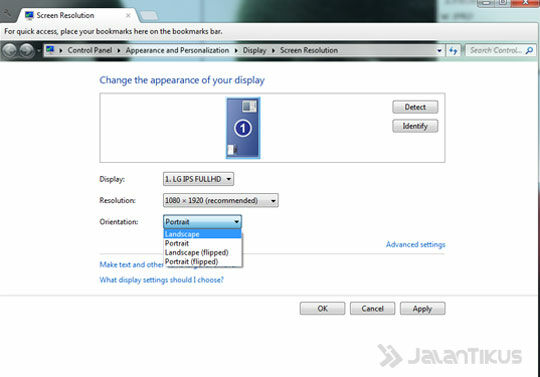
Kamu akan diarahkan pada jendela baru seperti ini. Tinggal ubah orientasi layar saja seperti
landscape, portrait , dan lain-lain.
3. Intel Graphics
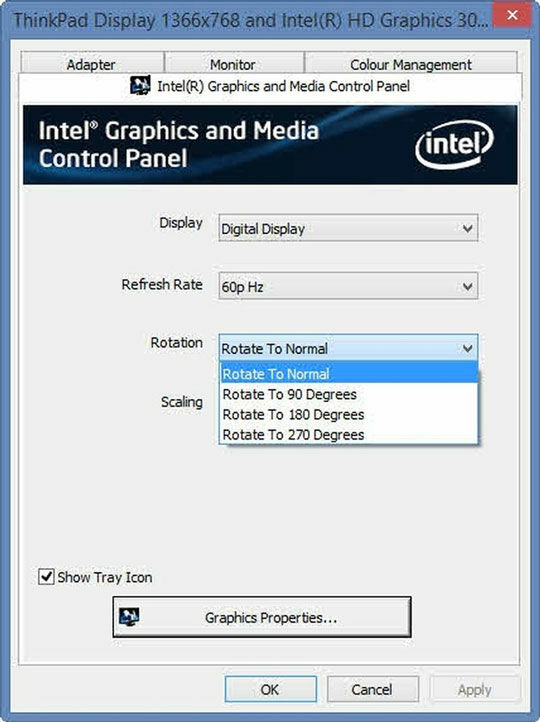
Pada laptop dengan
chip Intel graphics, mengubah rotasi layar laptop atau PC sama simpelnya seperti memilih orientasi yang tepat dari
drop-down menu . Tinggal klik kanan pada desktop dan lihat pada
"graphics option" .
4. Nvidia Graphics Card
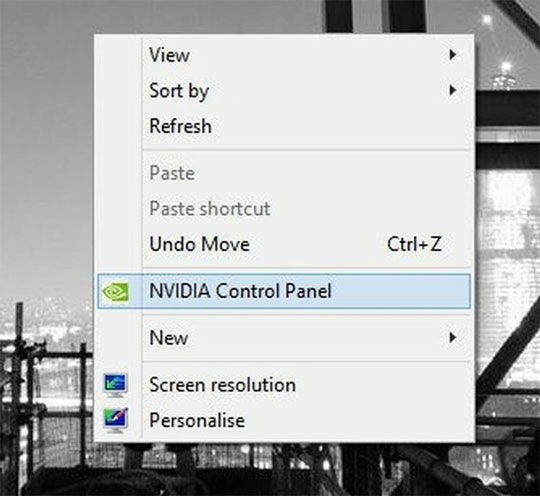
Jika laptop atau PC-mu memiliki Nvidia graphics card, maka kamu akan melihat pilihan untuk
launch Nvidia Control Panel saat klik kanan di desktop, jadi pilihlah cara ini dibandingkan mengoprek Screen Resolution.
5. AMD Graphics Card
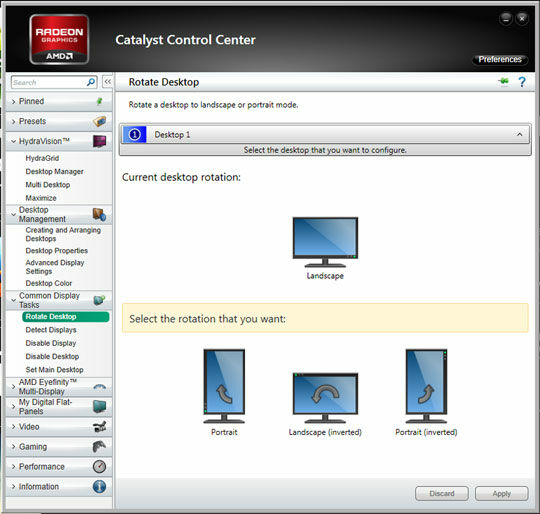
Bagaimana mengubah rotasi layar laptop atau PC yang kelima adalah jika laptop atau PC-mu memakai AMD graphics card, klik pada Catalyst Control Centre saat klik kanan pada desktop. Kemudian lihatlah pada pilihan rotasi yang mungkin berbeda pandangan tergantung pada berapa lama versi
Catalyst Control Centre yang dimiliki laptop atau PC itu. Pada versi terbarunya, ada di bawah Common Tampilan Tasks.Nah dari
5 cara mengubah rotasi layar laptop atau PC di atas, mana yang paling sering kamu gunakan? Kalau kamu punya cara mengubah rotasi layar laptop atau PC lain
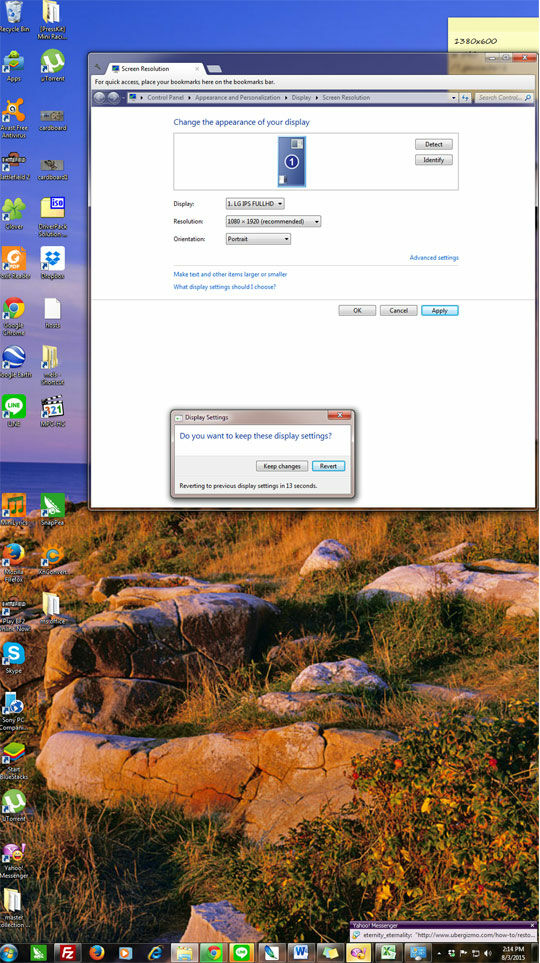
 Cara pertama yang bisa kamu coba untuk mengubah rotasi layar laptop atau PC Anda adalah dengan shortcut pada keyboard. Cara ini dapat bekerja tetapi juga bisa tidak tergantung dari hardware dan software yang kamu pakai di PC Anda. beberapa software seperti Nvidia dan AMD memungkinkan kamu membuat hotkey untuk mengubah rotasi layar laptop atau PC menggunakan shortcut misalnya Shift + Alt + Arrow .
Cara pertama yang bisa kamu coba untuk mengubah rotasi layar laptop atau PC Anda adalah dengan shortcut pada keyboard. Cara ini dapat bekerja tetapi juga bisa tidak tergantung dari hardware dan software yang kamu pakai di PC Anda. beberapa software seperti Nvidia dan AMD memungkinkan kamu membuat hotkey untuk mengubah rotasi layar laptop atau PC menggunakan shortcut misalnya Shift + Alt + Arrow .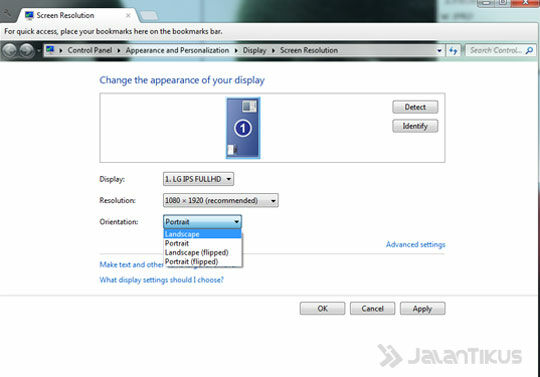 Kamu akan diarahkan pada jendela baru seperti ini. Tinggal ubah orientasi layar saja seperti landscape, portrait , dan lain-lain.
Kamu akan diarahkan pada jendela baru seperti ini. Tinggal ubah orientasi layar saja seperti landscape, portrait , dan lain-lain.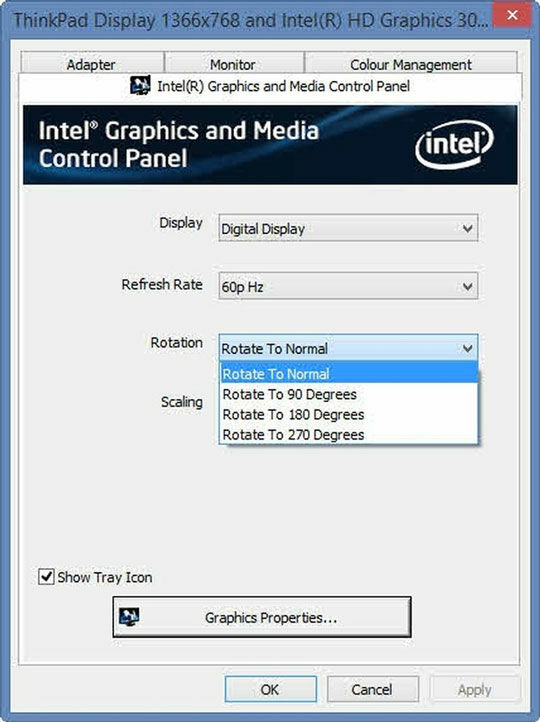 Pada laptop dengan chip Intel graphics, mengubah rotasi layar laptop atau PC sama simpelnya seperti memilih orientasi yang tepat dari drop-down menu . Tinggal klik kanan pada desktop dan lihat pada "graphics option" .
Pada laptop dengan chip Intel graphics, mengubah rotasi layar laptop atau PC sama simpelnya seperti memilih orientasi yang tepat dari drop-down menu . Tinggal klik kanan pada desktop dan lihat pada "graphics option" .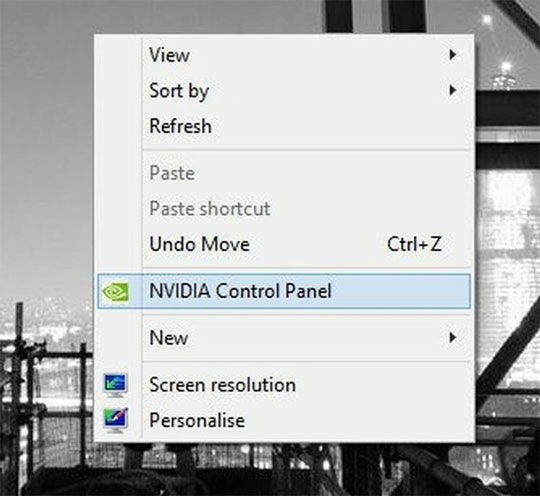 Jika laptop atau PC-mu memiliki Nvidia graphics card, maka kamu akan melihat pilihan untuk launch Nvidia Control Panel saat klik kanan di desktop, jadi pilihlah cara ini dibandingkan mengoprek Screen Resolution.
Jika laptop atau PC-mu memiliki Nvidia graphics card, maka kamu akan melihat pilihan untuk launch Nvidia Control Panel saat klik kanan di desktop, jadi pilihlah cara ini dibandingkan mengoprek Screen Resolution.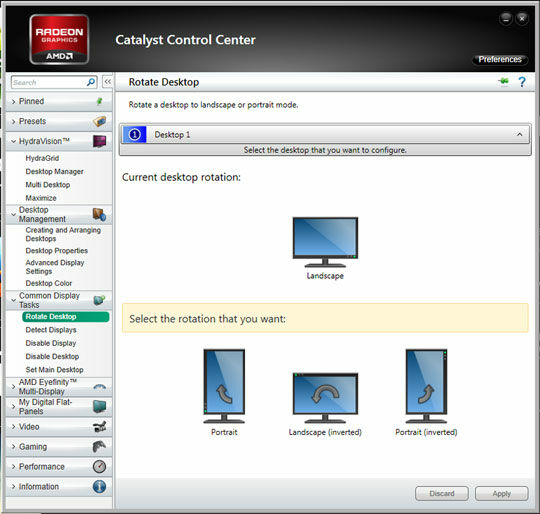 Bagaimana mengubah rotasi layar laptop atau PC yang kelima adalah jika laptop atau PC-mu memakai AMD graphics card, klik pada Catalyst Control Centre saat klik kanan pada desktop. Kemudian lihatlah pada pilihan rotasi yang mungkin berbeda pandangan tergantung pada berapa lama versi Catalyst Control Centre yang dimiliki laptop atau PC itu. Pada versi terbarunya, ada di bawah Common Tampilan Tasks.Nah dari 5 cara mengubah rotasi layar laptop atau PC di atas, mana yang paling sering kamu gunakan? Kalau kamu punya cara mengubah rotasi layar laptop atau PC lain
Bagaimana mengubah rotasi layar laptop atau PC yang kelima adalah jika laptop atau PC-mu memakai AMD graphics card, klik pada Catalyst Control Centre saat klik kanan pada desktop. Kemudian lihatlah pada pilihan rotasi yang mungkin berbeda pandangan tergantung pada berapa lama versi Catalyst Control Centre yang dimiliki laptop atau PC itu. Pada versi terbarunya, ada di bawah Common Tampilan Tasks.Nah dari 5 cara mengubah rotasi layar laptop atau PC di atas, mana yang paling sering kamu gunakan? Kalau kamu punya cara mengubah rotasi layar laptop atau PC lain
EmoticonEmoticon